永恒之塔win10不能打字怎么办 win10永恒之塔输入法不能打字修复方法
更新时间:2024-02-19 16:36:26作者:runxin
每当用户在win10电脑上玩游戏时,在没有麦克风语音通讯的情况下只能通过打字来交流,然而一些玩家在win10系统上玩永恒之塔游戏的时候,想要在游戏中打字时却发现输入法不能打字了,对此永恒之塔win10不能打字怎么办呢?这里小编就来教大家win10永恒之塔输入法不能打字修复方法。
具体方法:
1、在游戏里无法出现输入汉字是因为我们的输入法在进入游戏时被更改成“ENG ”了。
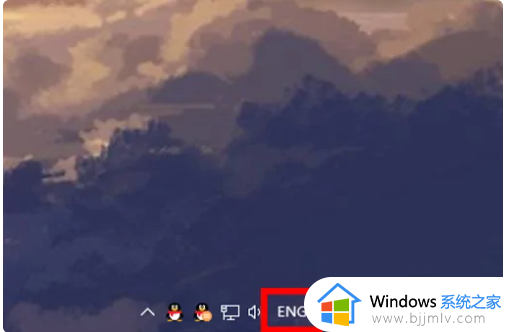
2、点击ENG后,选择“语言首选项”进入语言设置界面。
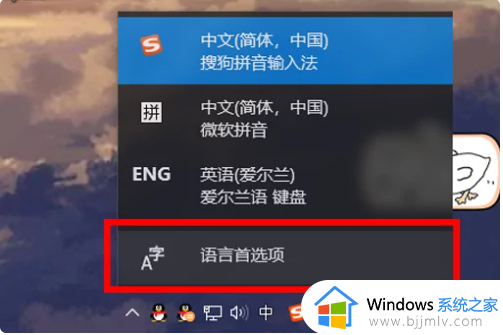
3、在语言设置里,我们可以看到“首选语言”->“英语(爱尔兰)”。PS:也有可能是“英语(美国)等”,反正不是中文的选项。
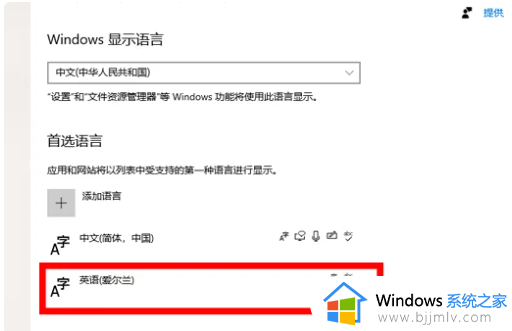
4、点击“英语(爱尔兰)”,选择删除即可。PS:如果不想删除,在每次进入游戏的时候,切出来把ENG输入法换成其他的输入也可以。
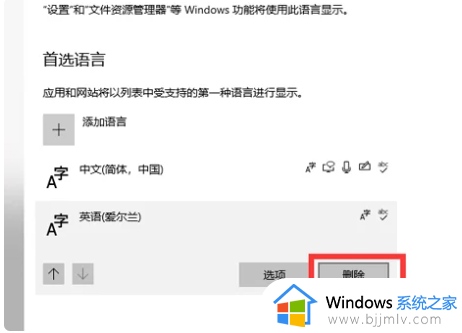
上述就是小编告诉大家的win10永恒之塔输入法不能打字修复方法了,有遇到相同问题的用户可参考本文中介绍的步骤来进行修复,希望能够对大家有所帮助。
永恒之塔win10不能打字怎么办 win10永恒之塔输入法不能打字修复方法相关教程
- win10永恒之塔无法进入游戏怎么办 win10玩永恒之塔进不去解决方法
- win10卡输入法无法打字怎么办 win10卡输入法打不出字解决方法
- win10自带输入法csgo打不了字怎么办 win10输入法在csgo打不了字修复方法
- 英雄联盟win10不能打字怎么办 英雄联盟win10无法打字修复方法
- win10文件夹搜索框不能输入怎么办 win10文件夹搜索框不能打字修复方法
- win10自带输入法lol打不了字怎么办 win10系统lol游戏内不能打中文修复方法
- win10搜索框不能输入文字怎么办 win10搜索框输入不了文字修复方法
- 微软输入法win10打不出汉字怎么办?win10微软输入法突然打不出汉字处理方法
- win10运行不了刀塔2怎么办 win10玩不了刀塔2处理方法
- win10电脑无法添加字体怎么办 win10不能添加字体修复方法
- win10如何看是否激活成功?怎么看win10是否激活状态
- win10怎么调语言设置 win10语言设置教程
- win10如何开启数据执行保护模式 win10怎么打开数据执行保护功能
- windows10怎么改文件属性 win10如何修改文件属性
- win10网络适配器驱动未检测到怎么办 win10未检测网络适配器的驱动程序处理方法
- win10的快速启动关闭设置方法 win10系统的快速启动怎么关闭
热门推荐
win10系统教程推荐
- 1 windows10怎么改名字 如何更改Windows10用户名
- 2 win10如何扩大c盘容量 win10怎么扩大c盘空间
- 3 windows10怎么改壁纸 更改win10桌面背景的步骤
- 4 win10显示扬声器未接入设备怎么办 win10电脑显示扬声器未接入处理方法
- 5 win10新建文件夹不见了怎么办 win10系统新建文件夹没有处理方法
- 6 windows10怎么不让电脑锁屏 win10系统如何彻底关掉自动锁屏
- 7 win10无线投屏搜索不到电视怎么办 win10无线投屏搜索不到电视如何处理
- 8 win10怎么备份磁盘的所有东西?win10如何备份磁盘文件数据
- 9 win10怎么把麦克风声音调大 win10如何把麦克风音量调大
- 10 win10看硬盘信息怎么查询 win10在哪里看硬盘信息
win10系统推荐